사용 시간이 늘어남에 따라 win10 시스템은 주류 운영 체제로서 많은 사용자로 인해 필연적으로 일부 오작동이 발생하게 됩니다. 최근 일부 네티즌들은 Win10을 부팅할 때 검은 화면이 나타나는 문제가 발생하고 이를 해결하는 방법은 무엇입니까? . 아래 편집기는 Windows 10을 부팅하고 바탕 화면에 들어갈 수 없을 때 검은색 화면 문제를 해결하는 방법을 알려줍니다.
1. 컴퓨터를 켰을 때 화면이 검게 나오고 마우스만 표시됩니다.
컴퓨터를 켰을 때 마우스만 표시되는 경우는 대개 탐색기 리소스 관리자에 문제가 있기 때문입니다. . 이 경우 컴퓨터가 실제로 검은 화면이 되는 것은 아니며, 이는 컴퓨터가 실제로 정상적으로 실행되기 시작하여 작동할 수 있음을 의미합니다.
검은색 화면 해결 단계:
1. "CTRL+ALT+DEL" 키를 동시에 누르고 작업 옵션 페이지를 열고 "작업 관리자"를 선택하세요.
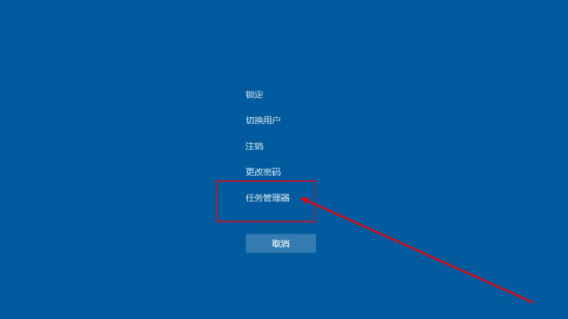
2. 작업 관리자 인터페이스에 들어간 후 왼쪽 상단에 있는 "파일"을 클릭하고 "새 작업 실행"을 선택하세요.
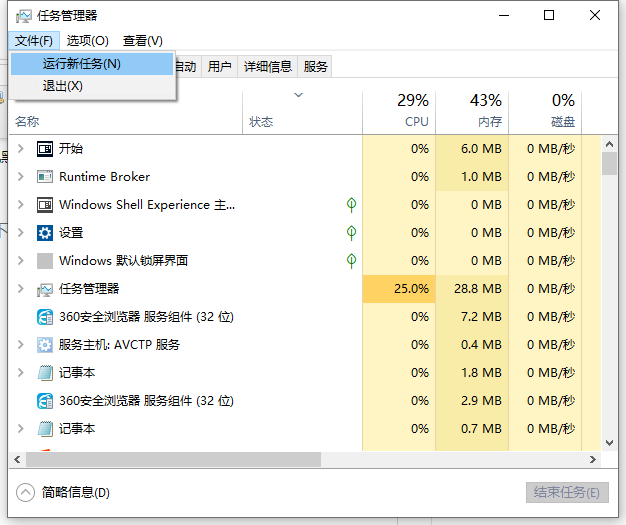
3. 그런 다음 팝업 창에 "explorer.exe"를 입력하고 작업 창을 실행한 후 마지막으로 "확인"을 클릭합니다. 잠시 기다리면 컴퓨터 바탕화면이 정상으로 돌아옵니다.
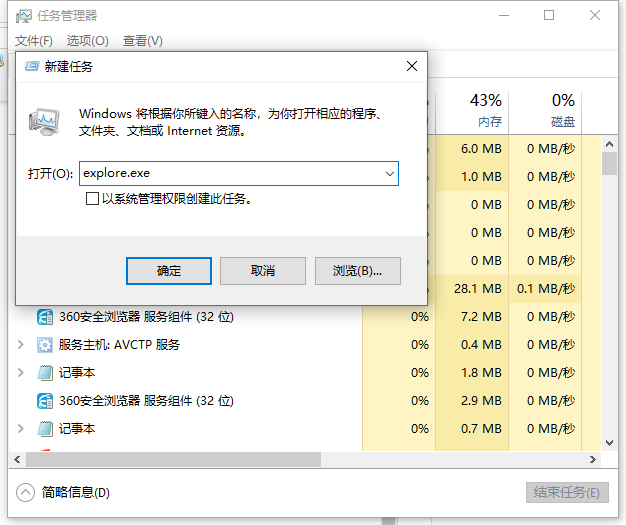
4. 위 작업 후에도 컴퓨터가 정상으로 돌아오지 않으면 탐색기가 손상되었을 가능성이 있습니다. 다른 컴퓨터에서 일반 explorer.exe를 복사하여 C:Windows에 저장해 보세요. . 그래도 정상으로 돌아오지 않으면 시스템을 다시 설치해야 합니다.
2. 드라이버 비호환으로 인해 컴퓨터에 검은색 화면이 나타납니다.
드라이버 업그레이드 또는 설치 후 컴퓨터를 시작할 때 검은색 화면이 나타나면 비호환성을 고려해야 합니다. 비호환 문제가 발생하면 컴퓨터의 보안을 보호하기 위해 시스템이 검은색 화면 상태가 될 수 있기 때문입니다. 또한 이 경우 블루스크린이 나타날 수도 있습니다.
검은색 화면 해결을 위한 작업 단계:
1. 먼저, 드라이버나 소프트웨어를 제거하려면 win10 시스템의 안전 모드에 들어가야 합니다(자세한 내용은 win10 시스템의 안전 모드에 들어가는 방법을 참조하세요). )
2. 호환되지 않는 드라이버를 제거하세요
(1) 안전 모드 일반 데스크탑과 구별하기 위해 데스크탑 네 모서리에 "안전 모드"가 있습니다.
(2) 검색창에 "장치 관리자"를 입력하세요. 클릭하여 장치 관리자 페이지로 들어갑니다.
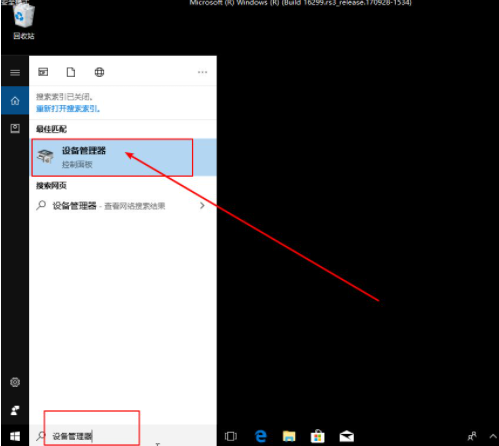
(3) "장치 관리자"에서 문제가 있는 드라이버를 찾아 마우스 오른쪽 버튼을 클릭하고 "제거"를 선택합니다.
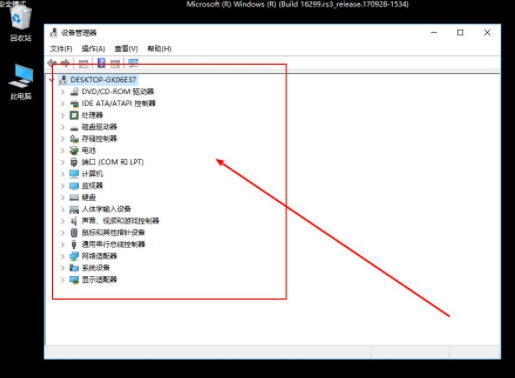
(4) 그런 다음 이전에 사용했던 드라이버를 다른 컴퓨터에서 백업으로 다운로드할 수 있습니다.
3. 시스템 재설치
위의 방법으로 해결할 수 없는 경우에는 컴퓨터 하드웨어 문제인 경우 USB 플래시 드라이브를 통해 시스템을 재설치하여 해결할 수 있습니다. 구체적인 재설치 단계는 Xiaobai USB 플래시 디스크 재설치 Windows 시스템 튜토리얼을 참조하세요.

위 내용은 Win10을 시작할 때 검은색 화면이 나타나고 바탕 화면으로 들어갈 수 없는 경우에 대한 해결 방법입니다. 도움이 되었으면 합니다.
위 내용은 win10이 검은색 화면으로 부팅되지 않고 데스크탑으로 바로 진입하는 경우 어떻게 해야 합니까?의 상세 내용입니다. 자세한 내용은 PHP 중국어 웹사이트의 기타 관련 기사를 참조하세요!